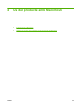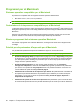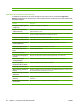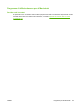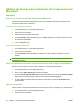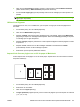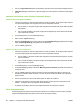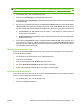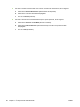HP Color LaserJet CP3525 Series Printers User Guide
5. Feu clic a Layout Direction (Direcció del disseny) per triar l'ordre i la posició de les pàgines al full.
6. A Borders (Marges), seleccioneu el tipus de marge que voleu imprimir al voltant de cada pàgina
del full.
Impressió en ambdues cares del paper (impressió dúplex)
Utilitzar la impressió dúplex automàtica
1. Introduïu prou paper per a la tasca d'impressió a una de les safates. Si carregueu paper especial
com per exemple paper amb capçalera, feu-ho d'una d'aquestes maneres:
●
Per a la safata 1, carregueu el paper amb capçalera cara avall amb la part de dalt a l'entrada
del producte.
●
Per a la resta de safates, carregueu el paper amb capçalera cap amunt amb la part de dalt
cap a la dreta de la safata.
2. Al menú File (Arxiu), feu clic a Print (Imprimeix).
3. Obriu el menú Layout (Disseny).
4. Desprès de Two-Sided (Dues cares), seleccioneu Long-Edge Binding (Enquadernació al marge
llarg) o Short-Edge Binding (Enquadernació al marge curt).
5. Feu clic a Print (Imprimeix).
Imprimir a les dues cares manualment
1. Introduïu prou paper per a la tasca d'impressió a una de les safates. Si carregueu paper especial
com per exemple paper amb capçalera, feu-ho d'una d'aquestes maneres:
●
Per a la safata 1, carregueu el paper amb capçalera cara avall amb la part superior que entri
primer al producte.
●
Per a la resta de safates, carregueu el paper amb capçalera cap amunt amb la part de dalt
cap a la dreta de la safata.
2. Al menú File (Arxiu), feu clic a Print (Imprimeix).
3. Al menú Finishing (Acabat), seleccioneu Manually Print on 2nd Side (Imprimeix manualment a
la segona cara).
4. Feu clic a Print (Imprimeix). Seguiu les instruccions de la finestra emergent que apareix a la
pantalla de l'ordinador abans de tornar a col·locar la pila de sortida a la safata 1 per imprimir la
segona meitat.
5. Aneu a la impressora i traieu-ne els fulls de paper en blanc de la safata 1.
6. Introduïu la pila impresa cara amunt amb la part inferior que entri primer a la impressora a la
safata 1. La segona cara s'ha d'imprimir des de la safata 1.
7. Si apareix un missatge, premeu el botó adequat del tauler de control per continuar.
Tasca emmagatzemada
Podeu emmagatzemar tasques al producte per imprimir-les en qualsevol moment. Podeu compartir
tasques emmagatzemades amb altres usuaris o bé fer que siguin privades.
66 Capítol 4 Ús del producte amb Macintosh CAWW